此信息与LabQuest 2有关。
如果您有原始的Labquest,请参阅本文。
尝试使用通过USB连接的LabQuest 2使用LabQuest查看器软件时,将需要驱动程序。
要安装驱动程序,请首先确保您的计算机可以访问Internet。
接下来,检查LabQuest 2设置为使用USB的查看器,然后将LabQuest 2连接到计算机。
有关更多信息,请参阅如何通过USB将LabQuest连接到LabQuest查看器?
连接LabQuest 2时,Windows将启动“找到新硬件”向导,并可能会询问您是否应该连接到Windows更新。
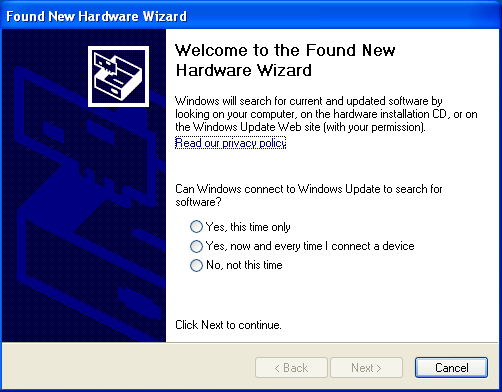
选择一个“是”选项之一。(如果您看不到对话框,那么有人已经选择了“是,现在和每次连接设备”在这台计算机上)。
将提示您自动或从特定位置安装软件。选择“自动安装软件(建议)”。
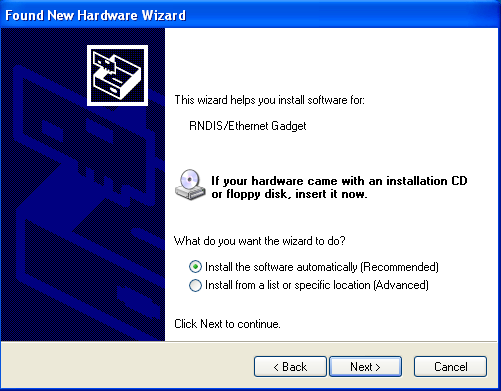
Windows将搜索几分钟,然后安装驱动程序。
如果这不起作用,请参阅
如何通过USB安装LabQuest Viewer软件的驱动程序来与LabQuest 2或LabQuest 3进行通信?
注意1:如果驱动程序安装需要特别长的时间(包括您阅读此文档所需的时间),则LabQuest 2可能会认为网络连接失败了。您可能需要重新启动LabQuest 2才能使连接再次工作(选择Home | System |重新启动)。这是一个一次性问题,只能在您第一次安装USB网络驱动程序时发生。
Note 2: If you do not see the Found New Hardware Wizard when you connect LabQuest 2 to the computer (or if you saw it once, and now don’t see it again), go into the Device Manager and right click on the “RNDIS/Ethernet Gadget” device (it will show up with a Question Mark icon). Then, choose “Update Driver.” The full steps are similar to handling other drivers:
Windows Pre-LoggerPro3.11原始Labquest和Labquest mini,以及3.12之前的LabPro驱动程序
